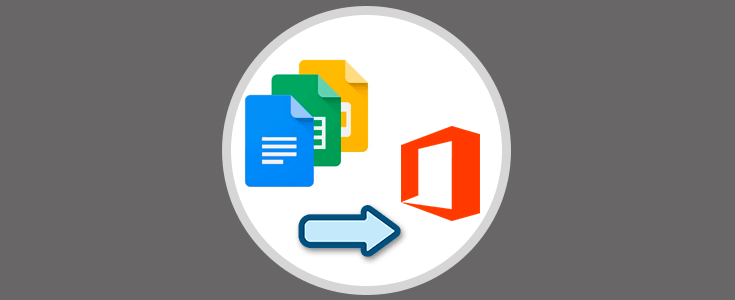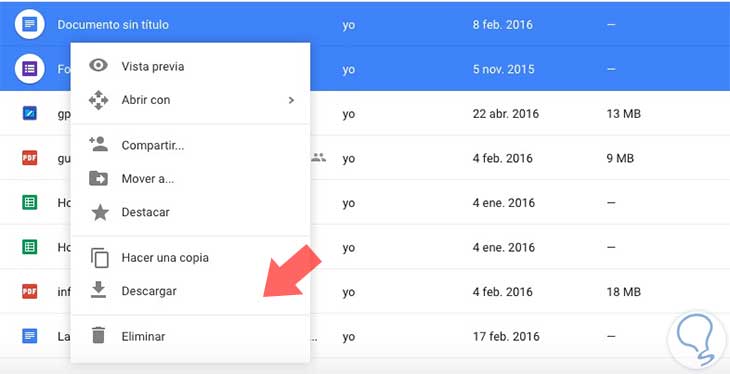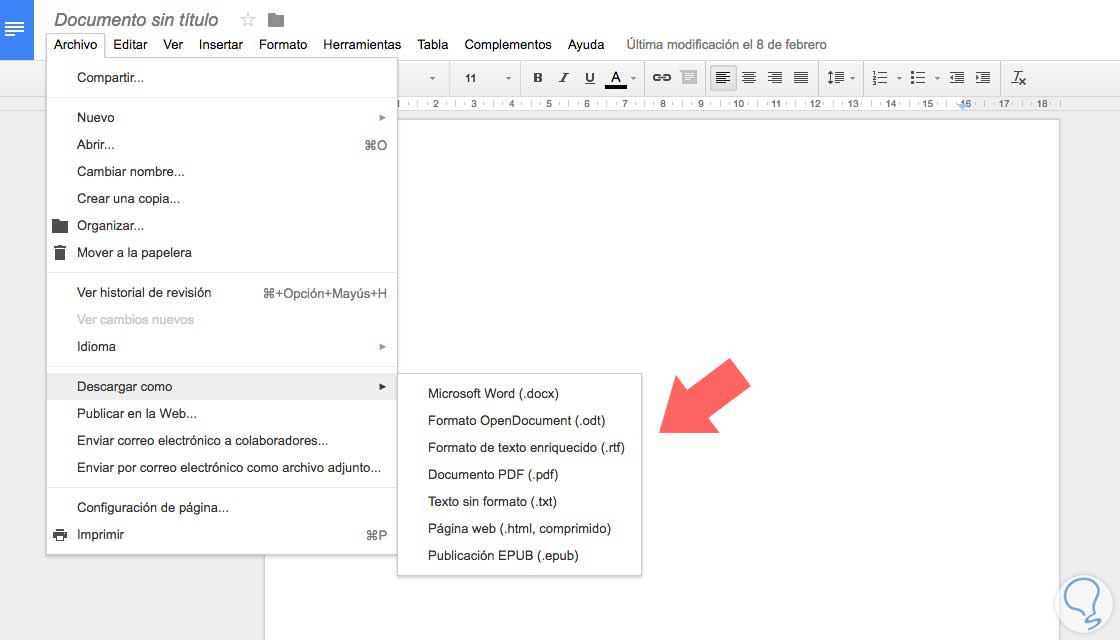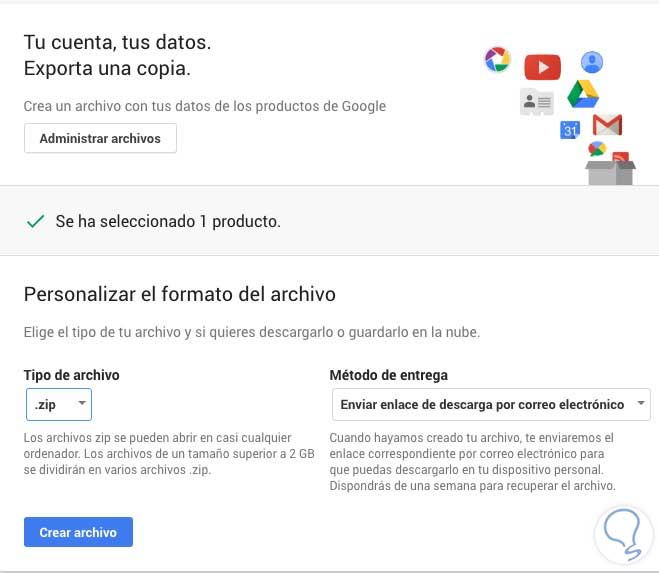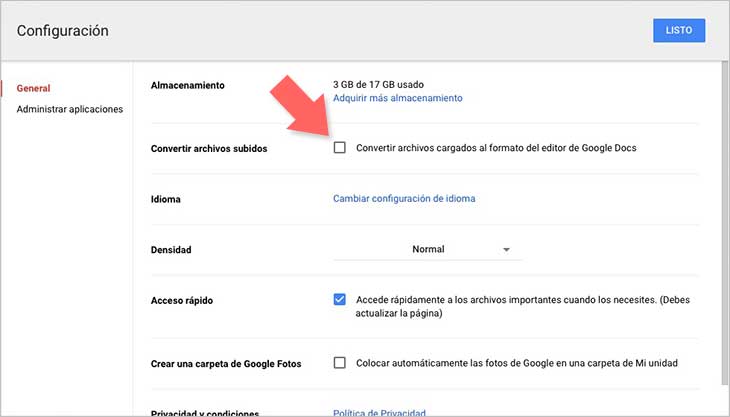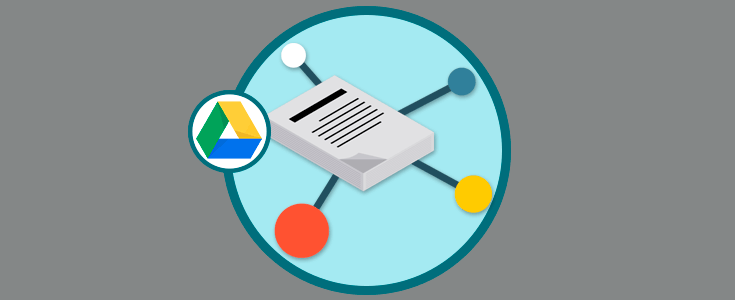Tener todos nuestros documentos a mano y organizados de la mejor manera posible es toda una comodidad para poder gestionarnos de la mejor manera. Una de las mejores opciones para almacenar documentos, son los servicios de almacenamiento en la nube. El problema viene cuando queremos obtener estos documentos en nuestro ordenador y nos sabemos cómo hacerlo.
Si utilizamos Google Docs para guardar documentos (documentos del procesador de palabras, hojas de cálculo y presentaciones) por defectos Google los guarda con formato “.gdoc”. Incluso si utilizamos Google Drive para sincronizar estos archivos, al tener la extensión “.gdoc” únicamente tendremos un enlace a una página web de Google. Es posible que necesitemos por tanto, que esos archivos se conviertan en archivos reales los cuales podamos editar con Microsoft Office. Para ello debemos seguir las indicaciones que vamos a ofrecer a continuación.
1. Descargar uno o varios documentos desde Google Drive
Lo primero que debemos hacer es dirigirnos a la página web de Google Drive e iniciar sesión con nuestra cuenta de Google. Buscamos el documento que queremos descargar y lo seleccionamos. En el caso de que queremos seleccionar varios archivos a la vez también podemos hacerlo.
A continuación hacemos clic en el botón derecho del ratón para que se despliegue el menú lateral. Seleccionamos donde pone “Descargar”. En este momento nuestro navegador va a descargar los archivos con formato .docx para documentos, .xlsx para hojas de cálculo y .pptx para presentaciones. En el caso de que hayamos seleccionado varios documentos nuestro navegador va a descargar un archivo .zip que contiene los documentos seleccionados en formato Office.
2. Descargar documento del editor de Google Drive
Otra de las opciones que tenemos es convertir un documento directamente en formato Microsoft Office en el momento en que lo estamos editando. Lo primero que tenemos que hacer es abrir el documento en el editor correspondiente.
Una vez dentro, tenemos que seleccionar “Archivo” “Descargar como” y seleccionamos Microsoft Word, Excel, Power Point o el formato que nos interese en funcion del tipo de documento que es. El archivo quedará descargado en nuestro ordenador en ese mismo momento. Desde esta opción también tenemos la posibilidad de exportar documentos a otro tipo de archivos como PDF u otro formato.
3. Descargar todos los archivos Google Docs como documentos Office
Si queremos ahorrar tiempo y convertir todos los documentos que tenemos almacenados en Google Docs en formato Office, podemos hacerlo a través de la web Takeout. Desde aquí podemos exportar los datos de múltiples servicios. En este caso seleccionamos únicamente “Drive”.
Debemos continuar con los pasos correspondientes para su descarga e ir configurando cada apartado como puede ser el tipo de archivo o el método de entrega que más nos interesa y se ajusta a nuestras necesidades.
De este modo vas a poder tener todos tus archivos en Microsoft Office para que puedas editar y realizar los cambios que consideres pertinentes directamente desde tu ordenador.
4. Convertir documento en formato Office y dejarlo en Google Drive
En el caso de que queramos convertir un documento de Google Docs en alguno de los formatos de Office pero queramos dejar el archivo en Google Drive, debemos realizar lo siguiente.
Lo primero que debemos hacer es realizar alguno de los métodos que hemos explicado anteriormente. Una vez hecho, tenemos que colocar el documento Office descargado en la carpeta de Google Drive de nuestro ordenador y sincronizar de nuevo este documento dentro de la aplicación.
En el caso de que queramos cargar el documento desde el sitio web, debemos dirigirnos en primer lugar a la configuración de Google Drive en la web para desmarcar la casilla “Convertir archivos cargados al formato del editor de Google Docs”.
En el caso de que no lo hagamos, todos los archivos Office que subamos a la plataforma, serán convertidos de manera automática en formato google docs.
Una vez que esta opción se encuentre desmarcada, ya podemos arrastrar aquellos documentos que queramos a la web de Google Drive para que sean cargados en la plataforma y se almacenen como documentos Office.
De este modo vamos a disponer de nuestros documentos en el formato deseado según nuestras preferencias.